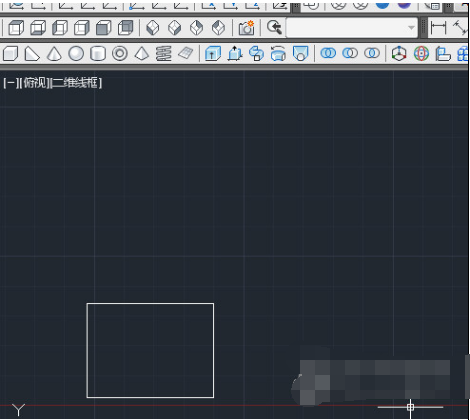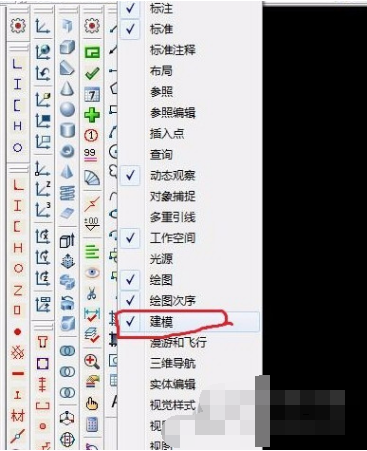如何使用AutoCAD2018转成低版本
发布时间:2020-06-08 11:41:43来源:pi7手游网作者:匿名
有的新手伙伴还不熟悉AutoCAD2018转成低版本的操作,接下来佩琪小编就来分享有关AutoCAD2018转成低版本的操作流程,希望对你们有所帮助哦。
AutoCAD相关推荐:
1、把文件拷贝到有新版本CAD的电脑中,使用该新版本打开工程图纸。点击左上角的“文件”,打开“另存为”。或直接使用“ctrl +shift+s”组合键。

2、在弹出的“文件”选项中,点击“另存为”,保存CAD工程图纸。
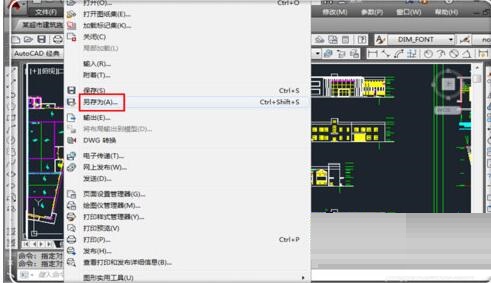
3、弹出保存对话选项卡,在“文件类型”一栏,点击右面的倒三角形,选择后缀为“.dwg”的文件,这儿可以保存为几个种类,CAD2010、CAD2007、CAD2004、CAD2000,最常用的是2007和2010,可以保存为CAD2007,点击它,然后点击“保存”即可。
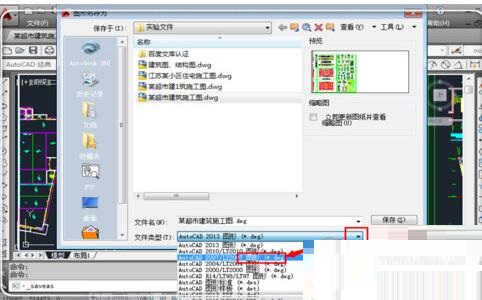
以上就是佩琪小编为大家讲解的AutoCAD2018转成低版本的操作流程,一起来学习学习吧。相信是可以帮助到一些新用户的。
注:文中插图与内容无关,图片来自网络,如有侵权联系删除。
下一篇:美团订购电影票怎么退
- 热门教程
- 最新教程
-
01

糖心 vlog:记录美好生活 2024-10-25
-
02

日本最强rapper 潮水 app:引领潮流的音乐盛宴 2024-10-21
-
03

微信下载账单到邮箱怎么打开 2024-10-10
-
04

win10打不开exe文件怎么解决 2024-10-10
-
05

腾讯视频设备怎么移除 2024-09-10
-
06

qq音乐怎么设置背景皮肤 2024-09-03
-
07

微信中的腾讯新闻怎么关闭 2024-08-26
-
08

七猫小说如何清理内存 2024-08-22
-
09

搜狗输入法怎么取消表情包推荐 2024-08-15
-
010

360怎么双击关闭标签页面功能 2024-08-12